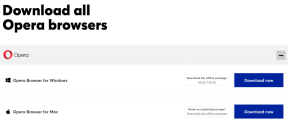Korjaa Amazon KFAUWI -laitteen näkyminen verkossa
Sekalaista / / January 06, 2022
Windows 10 -päivitykset ovat tunnettuja uusista ongelmista, joita seuraa käyttäjilleen vakava päänsärky. Kun olet asentanut jonkin näistä ongelmallisista päivityksistä, saatat huomata tuntemattoman laitteen Austin - KFAUWIn Amazon lueteltu verkkolaitteiden joukossa. On luonnollista, että huolestut havaitessasi jotain hämärää, olipa kyseessä sitten sovellus tai fyysinen laite. Mikä tämä outo laite on? Pitäisikö sinun huolestua sen läsnäolosta ja onko tietokoneesi tietoturva vaarantunut?Kuinka korjata Amazon KFAUWI -laite, joka näkyy verkko-ongelmassa? Vastaamme kaikkiin näihin kysymyksiin tässä artikkelissa.
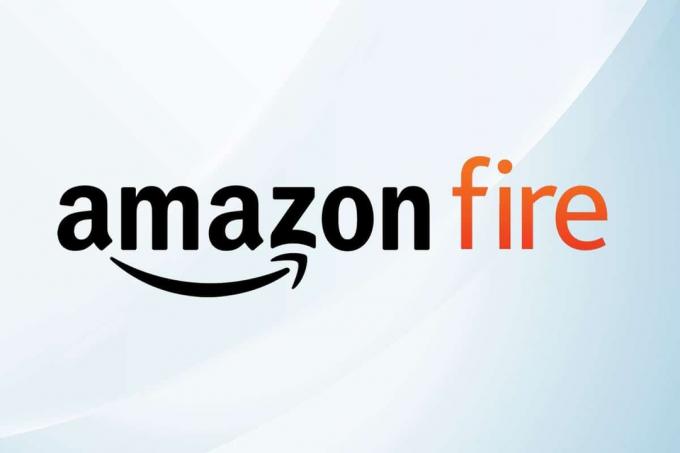
Sisällys
- Kuinka korjata Amazon KFAUWI -laite, joka näkyy verkossa Windows 10:ssä.
- Mikä on KFAUWIn Austin-Amazon?
- Miksi KFAUWI: n Austin-Amazon on listattu verkkolaitteissa?
- Tapa 1: Poista Windows Connect Now -palvelu käytöstä
- Tapa 2: Poista WPS käytöstä ja nollaa Wi-Fi-reititin
- Vaihe I: Määritä IP-osoite
- Vaihe II: Poista WPS-ominaisuus käytöstä
- Vaihe III: Nollaa reititin.
Kuinka korjata Amazon KFAUWI -laite, joka näkyy verkossa Windows 10:ssä
Saatat kohdata Austin-Amazon KFAUWI-nimisen laitteen verkkolaiteluettelossasi. Tilannetta pahentaa se, että tarkistaessaan Austin - KFAUWI Propertiesin Amazon, se ei anna mitään merkittävää tietoa. Se paljastaa vain valmistajan nimen (Amazon) ja mallinimen (KFAUWI), kun taas kaikki muita merkintöjä (sarjanumero, yksilöllinen tunniste ja Mac- ja IP-osoite) ei luettavissa. Tämän vuoksi saatat ajatella, että tietokoneeseesi on hakkeroitu.
Mikä on KFAUWIn Austin-Amazon?
- Ensinnäkin, kuten nimestä itsestään selvää, verkkolaite liittyy Amazoniin ja sen laajaan valikoimaan laitteita, kuten Kindle, Fire jne., ja Austin on emolevyn nimi käytetään näissä laitteissa.
- Lopuksi KFAUWI on a LINUX-pohjainen PC kehittäjät käyttävät sitä muun muassa laitteen havaitsemiseen. Nopea haku termillä KFAUWI paljastaa myös, että se on liittyy Amazon Fire 7 -tablettiin julkaistiin vuonna 2017.
Miksi KFAUWI: n Austin-Amazon on listattu verkkolaitteissa?
Ollakseni rehellinen, arvauksesi on yhtä hyvä kuin meidän. Ilmeinen vastaus näyttää olevan tämä:
- Tietokoneesi on saattanut havaita Amazon Fire -laite yhdistetty samaan verkkoon ja siten mainittuun listaukseen.
- Ongelma saattaa johtua WPS: stä tai Wi-Fi Protected Setup -asetukset reitittimestä ja Windows 10 -tietokoneesta.
Jos sinulla ei kuitenkaan ole Amazon-laitteita tai jos sellaisia laitteita ei ole tällä hetkellä yhdistetty Wi-Fi-verkkoosi, saattaa olla parasta päästä eroon KFAUWIn Austin-Amazonista. Nyt on vain kaksi tapaa poistaa KFAUWI: n Amazon Windows 10:stä. Ensimmäinen on poistamalla Windows Connect Now -palvelu käytöstä ja toinen nollaamalla verkko. Molemmat ratkaisut ovat melko helppoja toteuttaa, kuten seuraavassa osassa selitetään.
Tapa 1: Poista Windows Connect Now -palvelu käytöstä
Windows Connect Now (WCNCSVC) -palvelu vastaa Windows 10 -tietokoneesi automaattisesta yhdistämisestä oheislaitteisiin, kuten tulostimiin, kameroihin ja muihin samassa verkossa oleviin tietokoneisiin tiedonvaihdon mahdollistamiseksi. Palvelu on oletusarvoisesti pois käytöstä mutta Windows-päivitys tai jopa väärä sovellus on voinut muuttaa palvelun ominaisuuksia.
Jos sinulla todellakin on Amazon-laite yhdistettynä samaan verkkoon, Windows yrittää kommunikoida sen kanssa. Yhteys ei kuitenkaan muodostu yhteensopivuusongelmien vuoksi. Voit poistaa tämän palvelun käytöstä ja korjata Amazon KFAUWI -laitteen, joka näkyy verkossa,
1. Osuma Windows + R-näppäimet samanaikaisesti avautumaan Juosta valintaikkuna.
2. Tässä, kirjoita services.msc ja klikkaa OK käynnistääksesi Palvelut sovellus.
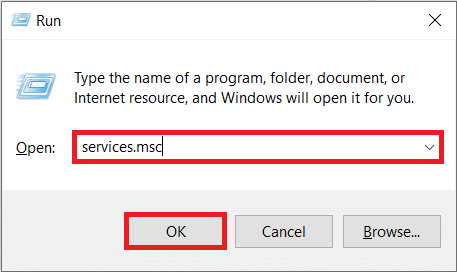
3. Klikkaa Nimi sarakeotsikko, kuten kuvassa, järjestääksesi kaikki palvelut aakkosjärjestykseen.
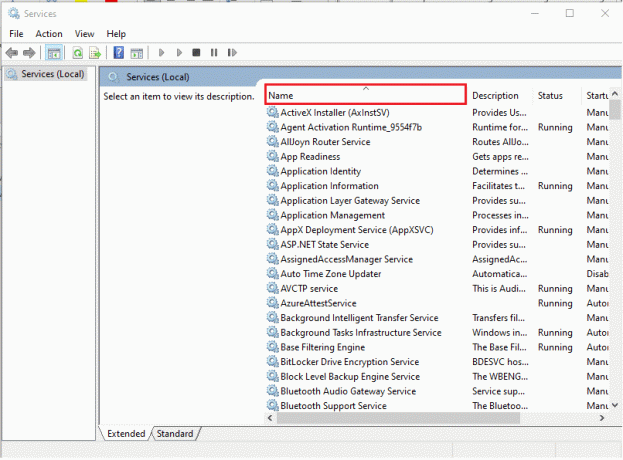
4. Paikanna Windows Connect Now – Config Registrar palvelua.

5. Napsauta sitä hiiren kakkospainikkeella ja valitse Ominaisuudet seuraavasta kontekstivalikosta, kuten alla on kuvattu.
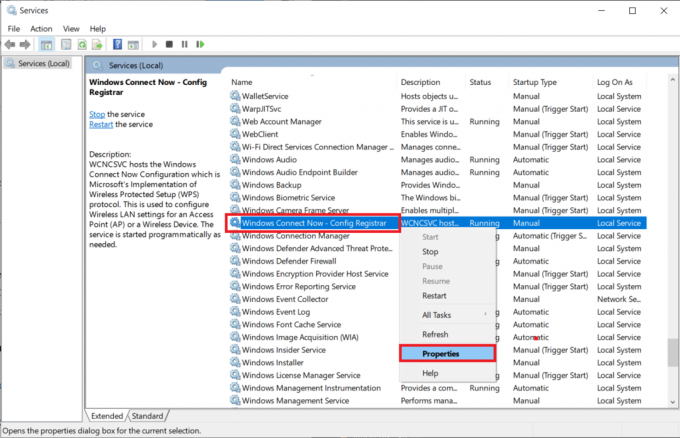
6. Vuonna Kenraali -välilehteä, napsauta Käynnistystyyppi: avattavasta valikosta ja valitse Manuaalinen vaihtoehto.
merkintä: Voit myös valita Liikuntarajoitteinen mahdollisuus poistaa tämä palvelu käytöstä.
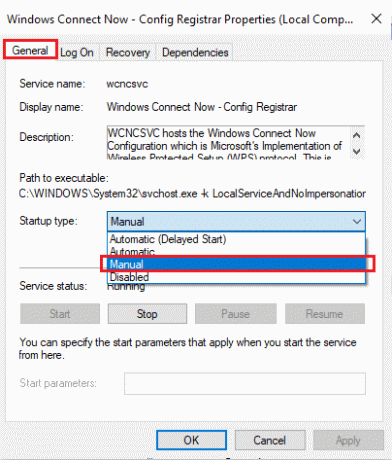
7. Napsauta seuraavaksi Lopettaa -painiketta palvelun lopettamiseksi.
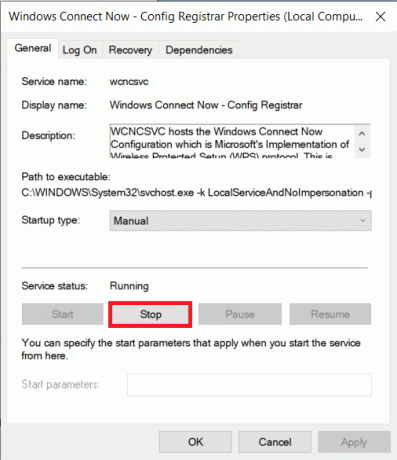
8. Palvelun valvonta ponnahdusikkuna viestin kanssa Windows yrittää pysäyttää seuraavan palvelun paikallisessa tietokoneessa… tulee näkyviin, kuten kuvassa.

Ja Palvelun tila: muutetaan muotoon Pysähtynyt jossain ajassa.

9. Klikkaa Käytä -painiketta tallentaaksesi muutokset ja napsauta sitten OK poistuaksesi ikkunasta.
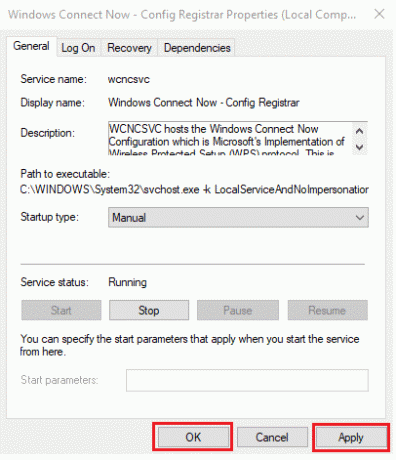
10. Lopuksi, uudelleenkäynnistäätietokoneellesi. Tarkista, näkyykö Amazon KFAUWI -laite edelleen verkkoluettelossa vai ei.
Lue myös:Korjaa Ethernetillä ei ole kelvollista IP-määritysvirhettä
Tapa 2: Poista WPS käytöstä ja nollaa Wi-Fi-reititin
Yllä oleva menetelmä olisi saattanut KFAUWI-laitteen katoamaan useimmilta käyttäjiltä, mutta jos verkkosi tietoturva todellakin vaarantuu, laite pysyy luettelossa. Ainoa tapa kiertää ongelma on nollata verkkoreititin. Tämä palauttaa kaikki asetukset oletustilaan ja estää myös freeloadersin hyödyntämästä Wi-Fi-yhteyttäsi.
Vaihe I: Määritä IP-osoite
Ennen kuin nollaat, yritämme poistaa WPS-ominaisuuden käytöstä korjataksesi Amazon KFAUWI -laitteen, joka näkyy verkkoongelmissa. Ensimmäinen askel on määrittää reitittimen IP-osoite komentokehotteesta.
1. paina Windows-avain, tyyppi Komentokehote ja klikkaa Suorita järjestelmänvalvojana.
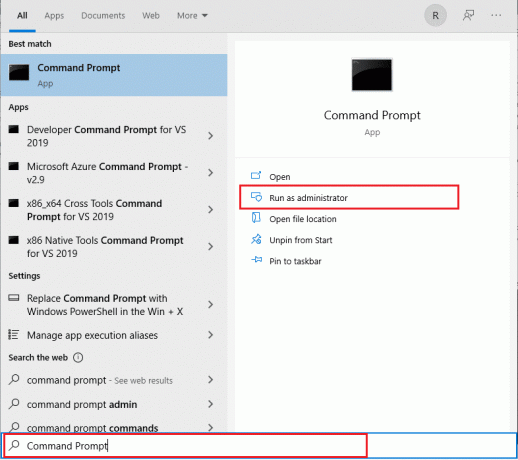
2. Tyyppi ipconfig komento ja paina Enter-näppäin. Tässä, tarkista omasi Oletusyhdyskäytävä osoite.
merkintä:192.168.0.1 ja 192.168.1.1 ovat yleisin reitittimen oletusyhdyskäytävän osoite.

Vaihe II: Poista WPS-ominaisuus käytöstä
Poista WPS käytöstä reitittimestäsi noudattamalla alla olevia ohjeita:
1. Avaa mikä tahansa nettiselain ja mene reitittimeen Oletusyhdyskäytävä osoite (esim. 192.168.1.1)
2. Kirjoita sinun käyttäjätunnus ja Salasana ja napsauta Kirjaudu sisään -painiketta.
merkintä: Tarkista kirjautumistiedot reitittimen alapuolelta tai ota yhteyttä Internet-palveluntarjoajaasi.

3. Navigoida johonkin WPS valikko ja valitse Poista WPS käytöstä vaihtoehto, näkyy korostettuna.

4. Mene nyt eteenpäin ja sammuttaa reititin.
5. Odota minuutti tai kaksi ja sitten kytke se takaisin päälle uudelleen.
Lue myös: Korjaa Wi-Fi-sovitin, joka ei toimi Windows 10:ssä
Vaihe III: Nollaa reititin
Tarkista, onko KFAUWI-laitteen verkko-ongelma ratkaistu. Jos ei, nollaa reititin kokonaan.
1. Avaa vielä kerran reitittimen asetukset käyttämällä oletusyhdyskäytävän IP-osoite, sitten Login.

2. Merkitse muistiin kaikki kokoonpanoasetukset. Tarvitset niitä reitittimen nollauksen jälkeen.
3. Paina ja pidä painettuna Nollaus painike reitittimelläsi 10-30 sekunnin ajan.
merkintä: Sinun on käytettävä osoitinlaitteita, kuten a pin, tai hammastikku paina RESET-painiketta.

4. Reititin toimii automaattisesti sammuttaa ja käynnistää uudelleen. Sinä pystyt vapauta painike kun valot alkavat vilkkua.
5. Syötä uudelleen reitittimen kokoonpanotiedot verkkosivulla ja uudelleenkäynnistää reititin.
Varmista, että asetat tällä kertaa vahvan salasanan, jotta Amazon KFAUWI -laite ei näy verkko-ongelmassa kokonaan.
Suositus:
- Kuinka korjata Elara-ohjelmistoa estävän sammutuksen
- 7 tapaa korjata iaStorA.sys BSOD -virhe Windows 10:ssä
- Kuinka piilottaa WiFi-verkon nimi Windows 11:ssä
- Kuinka tarkistaa, tukeeko Windows 11 modernia valmiustilaa
Samoin kuin Amazon KFAUWI -laite näkyy verkossa, jotkut käyttäjät ovat raportoineet äkillisestä saapumisesta Amazon KFAUWI -laite, joka liittyy Amazon Fire HD 8:aan, heidän verkkoluettelossaan päivityksen jälkeen Windows. Suorita samat ratkaisut kuin edellä mainittiin päästäksesi eroon siitä. Jos sinulla on kysyttävää / ehdotuksia tästä artikkelista, voit jättää ne kommenttiosioon.